Квартал ПРО - програма обліку нерухомості для ріелтора
Дизайнер форми
У програму по нерухомості Квартал ПРО вбудований Дизайнер форми, далі просто Дизайнер.
Як визвати дизайнер
Викликати Дизайнер можна в меню "Форма/Дизайнер форми..." або відповідною кнопкою. Також можна клацнуть па формі поза візуальних елементів правою кнопкою мишки і з'явиться спливаюче (контекстне) меню.
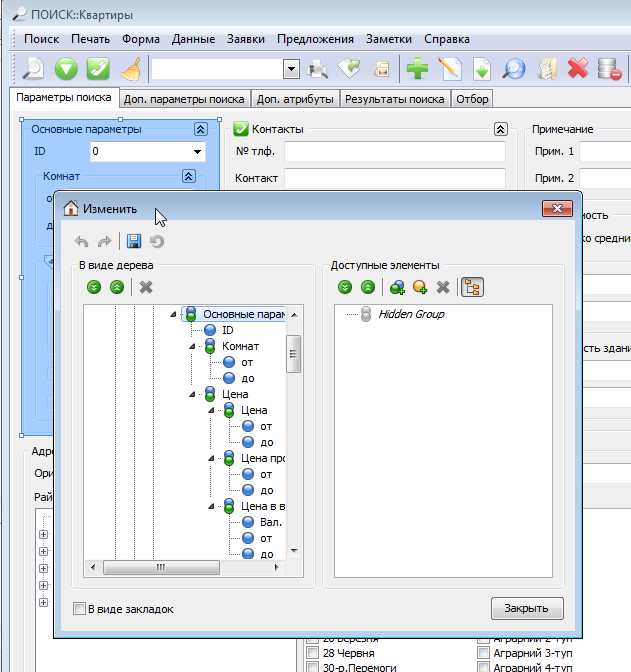
Правою кнопкою по елементу на формі або в дизайнері можна викликати контекстне меню управління виділеного елемента:
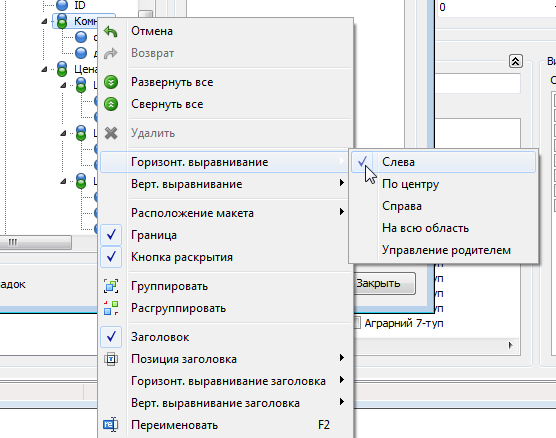
Переміщення елементів
Елементи можна перетягувати лівою кнопкою мишки:
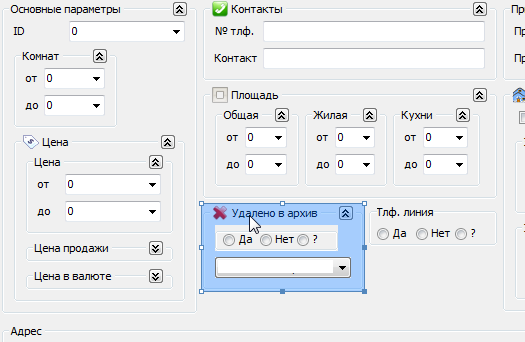
Елементи можна перетягувати не тільки по формі, а й всередині дерева Дизайнера.
Звертайте увагу на те, куди буде переміщений і як буде розташований елемент, який ви переміщаєте по формі. Червона риса і область виділення показують, де і як буде розташований елемент, який ви переміщаєте:
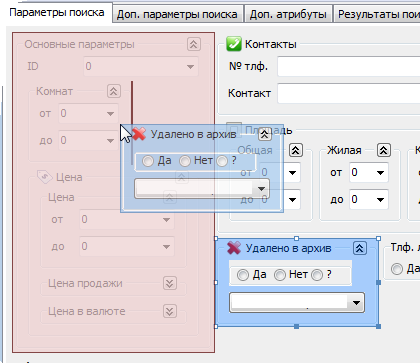
Розміри елементів
Розміри елементів і груп елементів можна змінювати, потягнувши за темні квадратики:
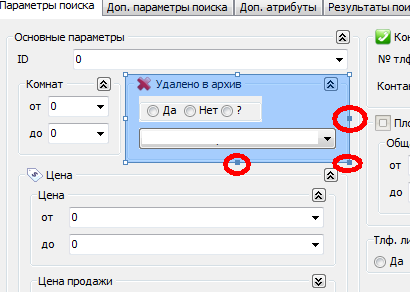
Зміна розмірів залежить від вирівнювання елемента або групи елементів:
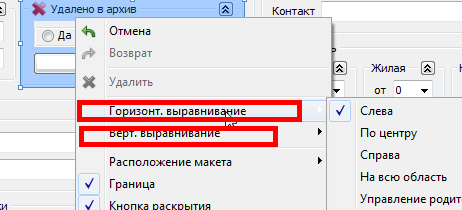
Розташування та вирівнювання
Якщо вирівнювання немає, то змінювати розміри не можна. Якщо вирівнювання по горизонталі "зліва", то можна змінювати розмір вправо. Якщо вирівнювання по горизонталі "справа", то можна змінювати розмір зліва:
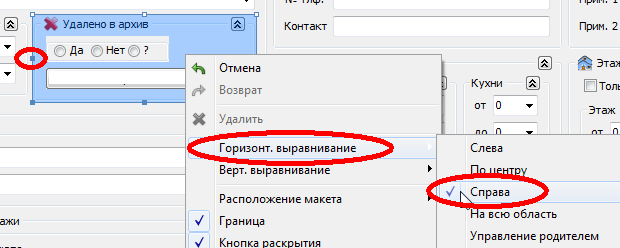
Аналогічні правила і для вертикального вирівнювання і зміни розмірів.
Розташування макета визначає, як в групі будуть розташовані кілька елементів: в ряд по горизонталі або в колонку по вертикалі, або у вигляді закладок:
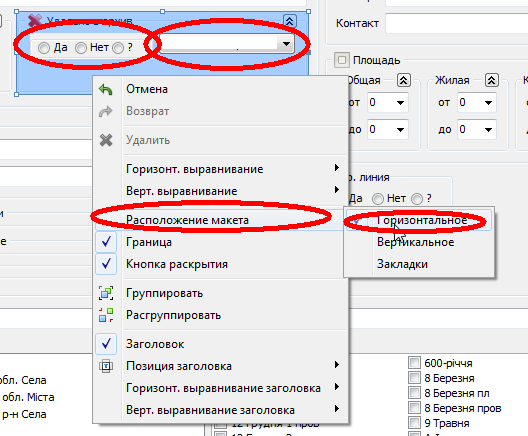
Як приховати (видалити елемент) з форми
Щоб приховати (прибрати) елементи або відразу всю групу елементів з форми, достатньо перетягнути їх в праве поле, в "Доступні елементи":
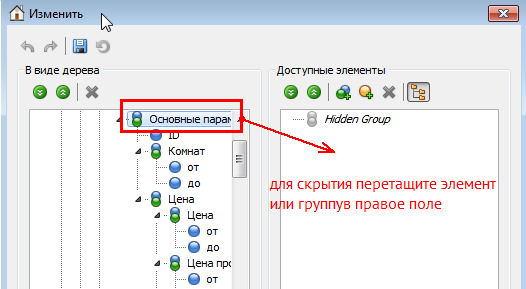
Меню "Границя"
За допомогою цього меню налаштувань можна приховувати/відображати межу. Можна взагалі приховати об'єкт з форми. Щоб приховати об'єкт, потрібно його згорнути кнопкою згортання, а потім відкрити дизайнер форми і прибрати прапорець з меню Границя.
Із включеним меню Границя - є кнопки, іконка та назва панелі, але панель займає більше місця на формі:
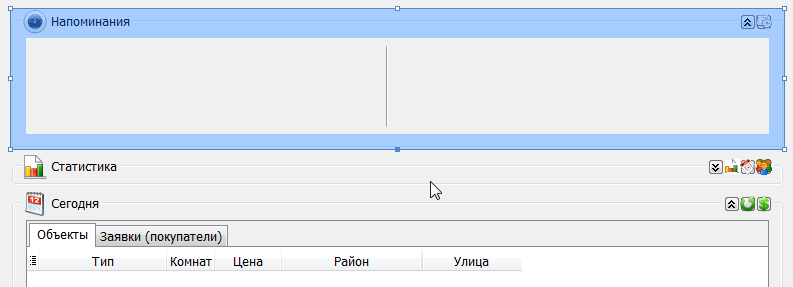
З відключеним меню Границя -немає кнопок, іконки та назви панели:
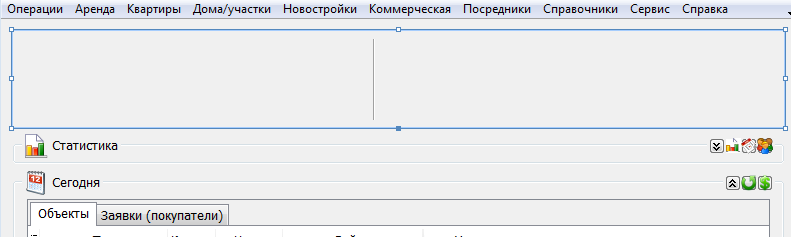
Об'єкт згорнутий і меню Границя відключено:
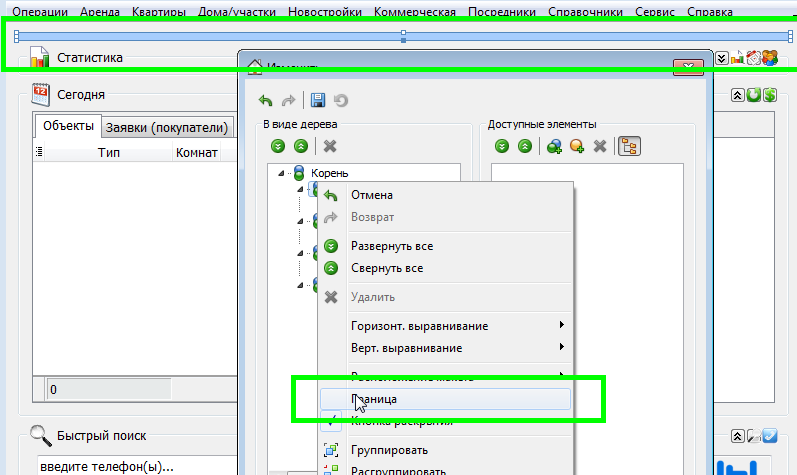
Важливо! Якщо приховати Границю групи, то будуть приховані і службові кнопки цієї групи, і назва з іконкою. Та після закриття Дизайнера об'єкт буде повністю прихований.
Роздільники
Якщо немає роздільник, то його можна додати:
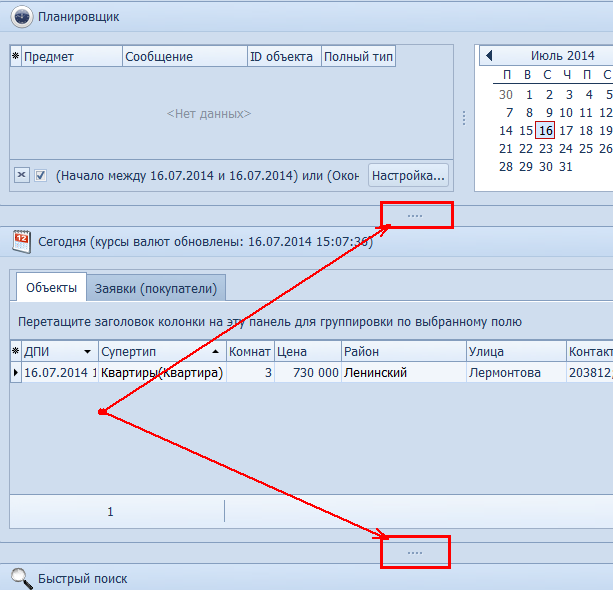
Роздільники служать для того, щоб можна було міняти розміри панелей або елементів на формі, схопивши мишкою смугу між панелями не викликаючи сам Дизайнер.
Роздільники в дизайнері позначені так - Splitter:
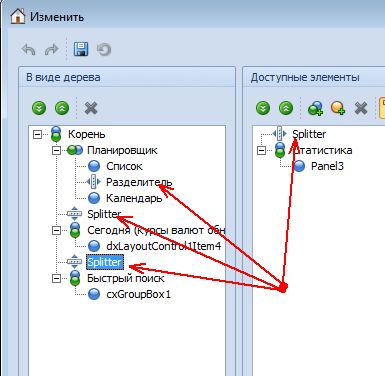
Роздільники бувають вертикальні і горизонтальні. Програма сама визначає їх тип в залежності від того, які панелі/елементи розділені ними.
Перетягування елементів в дереві
Коли користувач перетягує елементи в дереві, то курсор може мати три види: рівна стрілка, стрілка вгору і стрілка вниз. Це означає - куди буде поміщено елемент відносно щодо виділеного елемента. Нижче на малюнках видно, що виділений синім кольором елемент - це "Корінь" або "Планувальник":
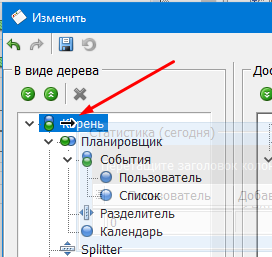
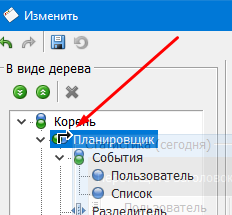
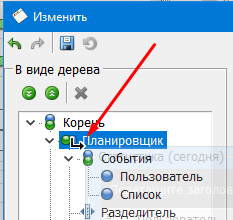
Рівна стрілка означає, що елемент, який ви переміщуєте, буде вставлений всередину цієї виділеної групи останнім, тобто як підлеглий елемент, а на формі один буде розташований всередині іншого. Стрілка вгору або стрілка вниз означає, що елемент буде встановлено вище або нижче виділенного і буде рівноправним, а на формі вони будуть розташовані поруч.
Зверніть увагу на виділений елемент Планувальник і елемент Panel3, яки переміщається:
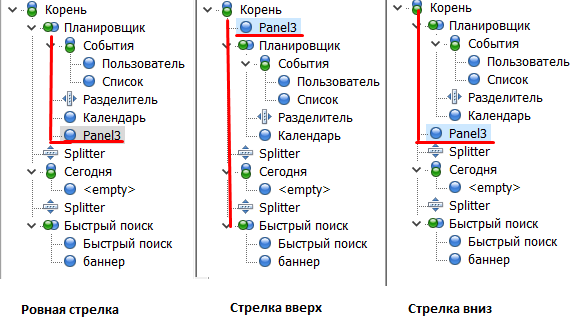
1а картинка (рівна стрілка при перетягуванні) - Panel3 встановилася як підпорядкована по відношенню до елементу Планувальник.
2а картинка (стрілка вгору при перетягуванні) - Panel3 встановилася вище і стала рівноправною по відношенню до елементу Планувальник.
3я картинка (стрілка вниз при перетягуванні) - Panel3 встановилася нижче і стала рівноправною по відношенню до елементу Планувальник.
Рівноправні та підлеглі елементи.
Есть 2 типа элементов: группа элементов и элемент управления (кнопка, метка, переключатель, разделитель).
Элемент-группа
Первый тип - это элемент для группировки других элементов, который называется "Группа или элемент-группа" и обозначается в виде двух рядом стоящих кружков:
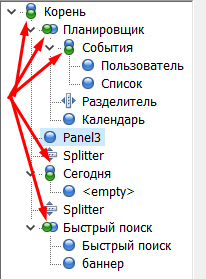
Группа может быть горизонтальной, вертикальной или в виде вкладок (закладок):
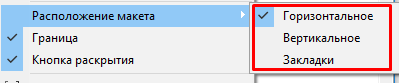
Щёлкните в дереве правой кнопкой по группе и выберите меню "Расположение макета".
Группа может размещать внутри себя другие элементы и группы.
Візуальні елементи упраління
Другий тип - це всі інші елементи, тобто звичайні елементи: кнопки, написи, таблиці, списки, роздільники, тобто ті, що використовує користувач в процесі роботи, коли вже дизайнер закрито.
Візуальний елемент не може розміщувати всередині себе інші елементи або групи елементів, тобто елемент-кнопка не може помістити всередину себе інші елементи.
Розташування та вирівнювання.
Горизонтальне та вертикальне вирівнювання - це те, як розташувати елемент всередині батьківського групуючого елемента - змістити його вліво або вправо, або по центру, або вгору, або вниз. Іншими словами - до якого краю батьківського елементу його "приліпити":
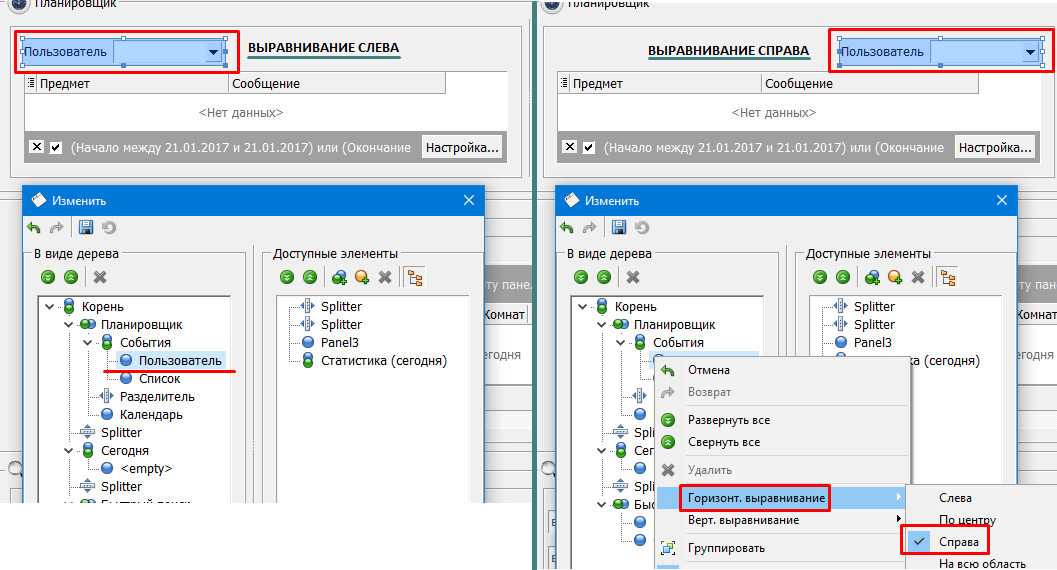
Візуально на формі елементи можуть бути поруч один з одним - це рівноправні елементи. Або кілька елементів всередині одного елемента-групи:
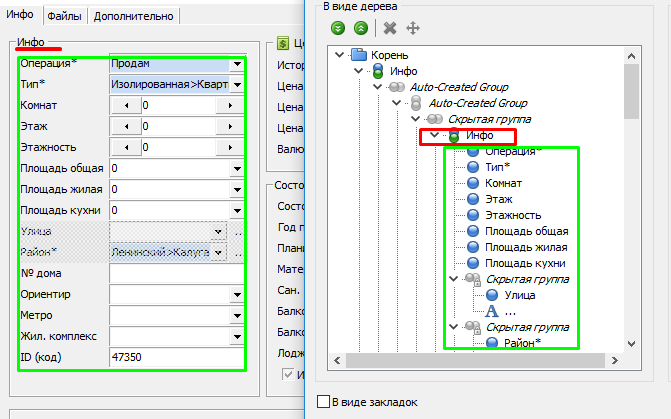
На зображенні вище "Інфо" - це елемент-група. Усередені елемента-групи можуть бути інші елементи-групи, а також звичайні елементи (кнопки, списки тощо).
Смотрите также.
Там же можна скачати відеоурок (№4) з вбудованим плеєром і коментарями по ходу дійства.
Как сохранять, удалять, импортировать и экспортировать настройки Дизайнера форм>>
Примітка. Може вийде так в Квартал ПРО, що вікно відкриється порожнє. Щоб скинути макет форми і/або таблиць до першоначального стану, відкрийте вікно, утримуючи клавішу Shift на клавіатурі.
• • • • • • • • •
© 2005-2026 Квартал ПРО - програми для нерухомості. Всі права захищені.
При використанні та поширенні інформації обов'язково вказуйте адресу джерела.
***
Програми з нерухомості
На сайті 491 гість та 0 користувачів